win7系统word打开是乱码解决方案
来源:Win7之家
时间:2023-08-08 21:28:32 202浏览 收藏
对于一个文章开发者来说,牢固扎实的基础是十分重要的,golang学习网就来带大家一点点的掌握基础知识点。今天本篇文章带大家了解《win7系统word打开是乱码解决方案》,主要介绍了,希望对大家的知识积累有所帮助,快点收藏起来吧,否则需要时就找不到了!
如果word打开时出现乱码,我们该怎么办?word是我们使用最频繁的办公软件。最近,Win7用户回应说,word文档打开是无序代码,中文部分没有无序代码,编程代码(java代码)无序代码,这是怎么回事?这表明word文档使用不同的编码方法或格式,而中文编码方法与word正好一致。那么,如何解决word文档打开无序代码的问题呢?
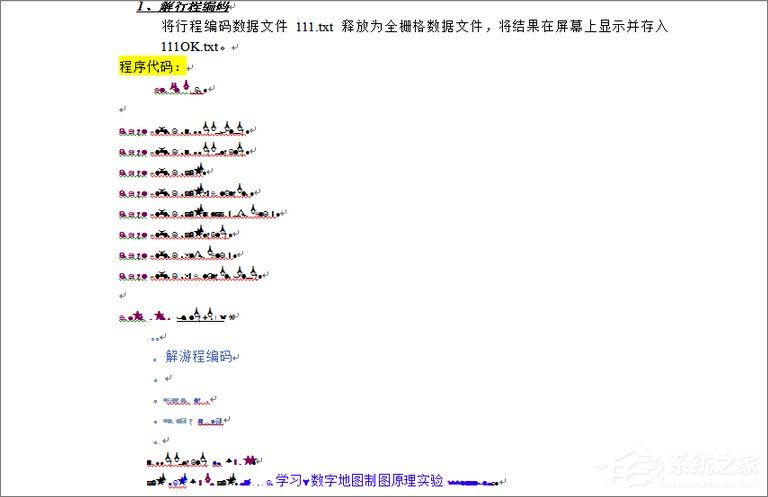
word文档打开出现乱码的解决方案:
方法1:删除内容格式法。
混乱产生的根源在于内容的编码格式与Word规范不一致!显然,一切将会发生变化。删除内容格式法可以解决乱码现象,无论是字母代码还是汉字代码都适用
1.打开文件-选项,如图所示。
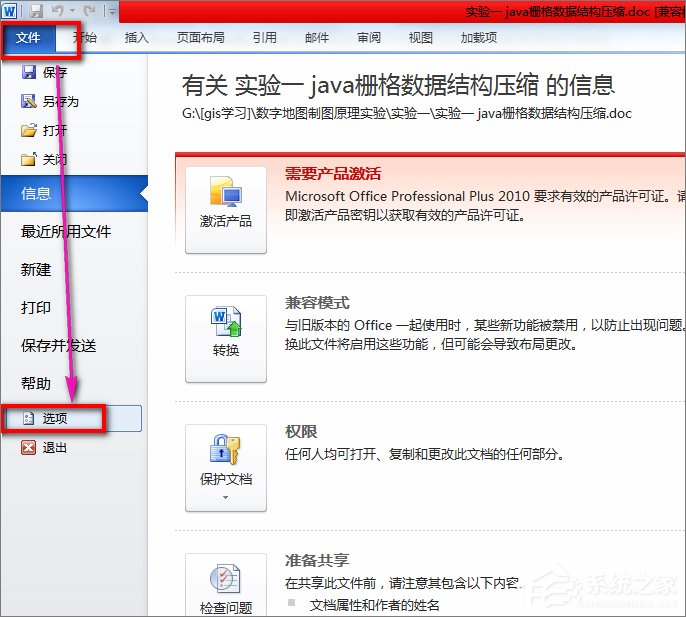
2.在选项卡设置中,找到高级-取消使用智能段落范围选择的复选框,然后单击确定按钮以修复文件,以下修复文件。
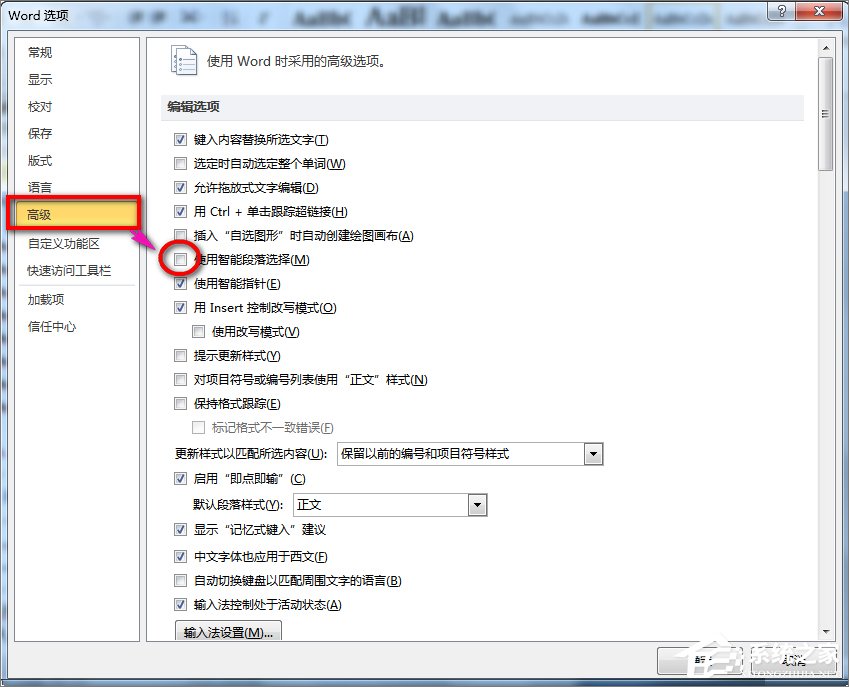
3.全选乱码文件-复制(将所有乱码内容复制到新文档中,粘贴时删除格式)。
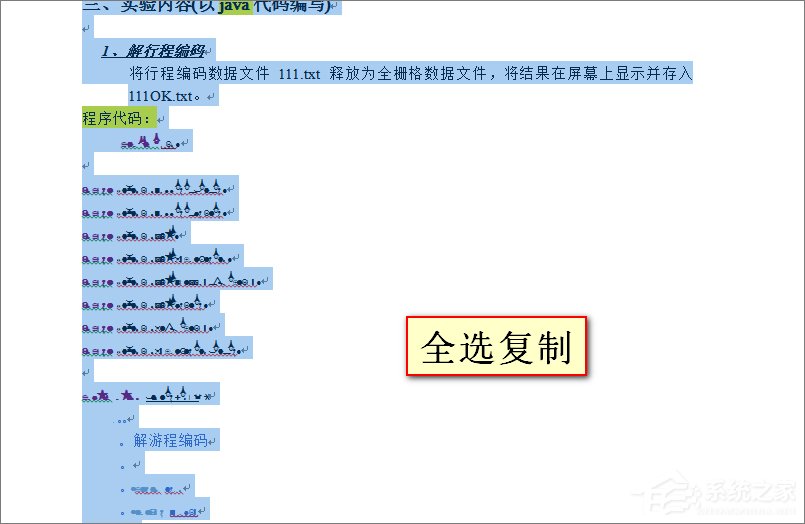
4.新建文件文件-新建-空白文件,如图所示。
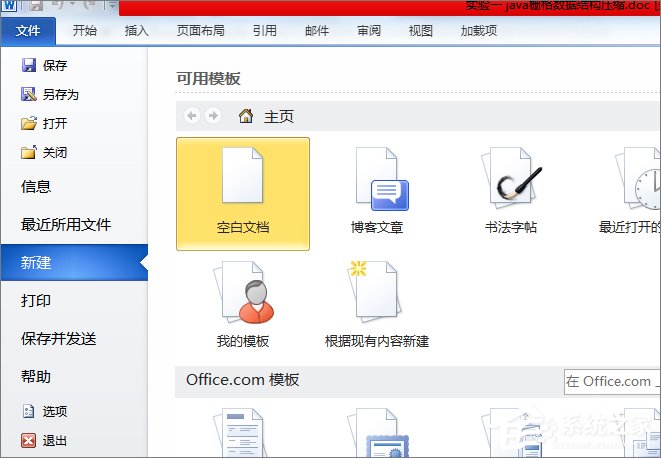
5.将内容粘贴到新建的空白文档中!这里必须注意:粘贴后,选择只保留文本,以便删除所有文本的格式,如图所示。
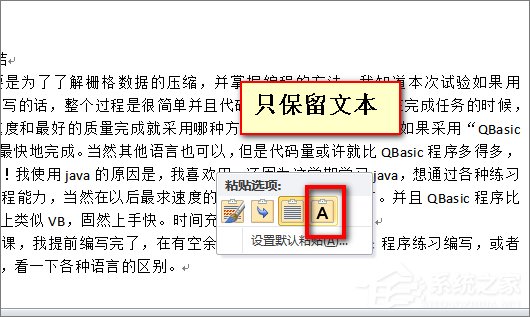
6.选择只保留文本后,保存文档,删除文档格式,解决乱码。去掉文档格式后,排名会有些变化,但整体效果也非常干净,结果可以见图。
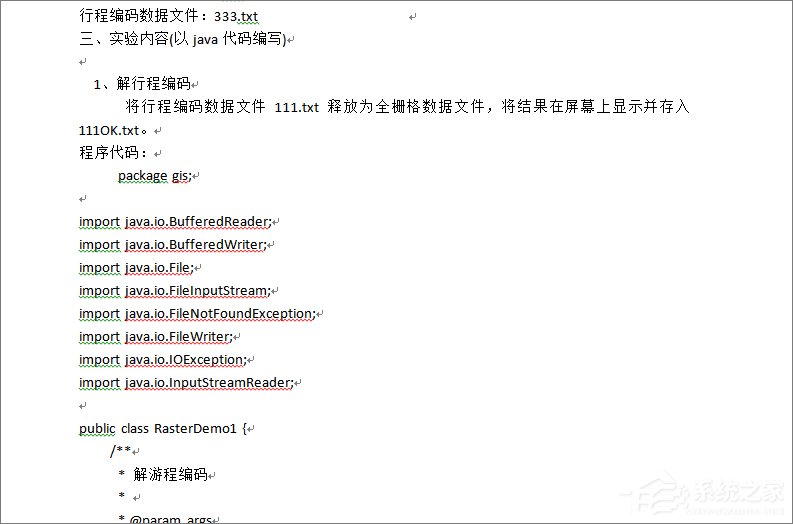
方法二:转换文档格式法。
转换文档格式法也非常快捷方便,解决中心思想:将乱码文档或损坏的文档转换为txt格式,然后转换为worddoc或docx专用格式!
1.文件-另存为将乱码文件转存为txt格式。
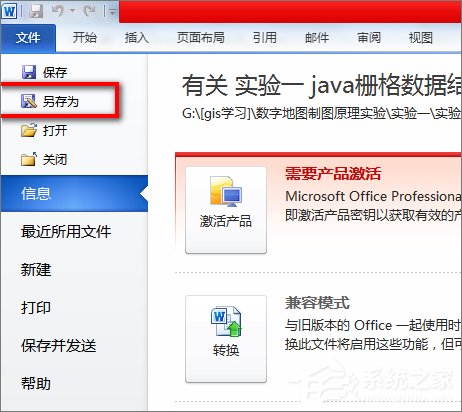
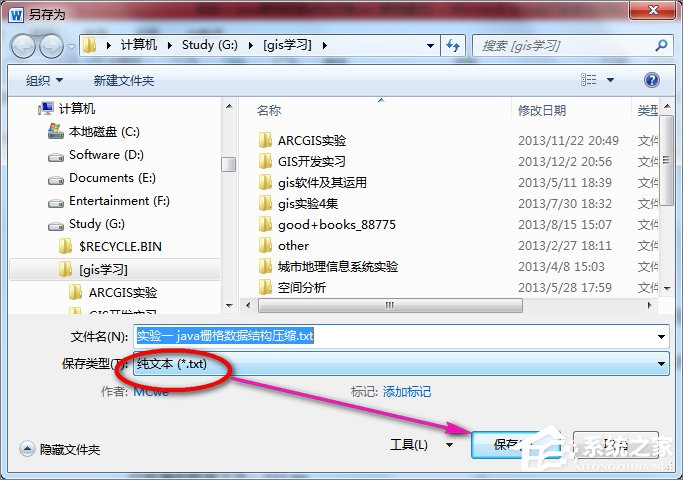
2.保存txt时设置Windows默认,按下图设置后选择保存!最后,我们可以得到所需的文档内容,如图所示。
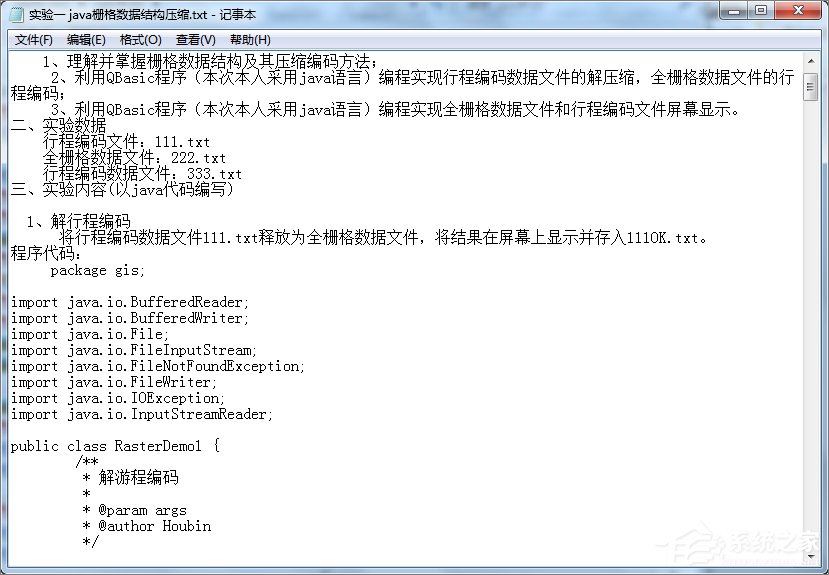
以上是word文档打开出现乱码的两种解决方案。如果word打开是乱码,可以用以上方法之一来解决。希望这个教程能对你有所帮助。
今天关于《win7系统word打开是乱码解决方案》的内容介绍就到此结束,如果有什么疑问或者建议,可以在golang学习网公众号下多多回复交流;文中若有不正之处,也希望回复留言以告知!
-
501 收藏
-
501 收藏
-
501 收藏
-
501 收藏
-
501 收藏
-
449 收藏
-
326 收藏
-
478 收藏
-
456 收藏
-
101 收藏
-
333 收藏
-
380 收藏
-
434 收藏
-
385 收藏
-
434 收藏
-
448 收藏
-
438 收藏
-

- 前端进阶之JavaScript设计模式
- 设计模式是开发人员在软件开发过程中面临一般问题时的解决方案,代表了最佳的实践。本课程的主打内容包括JS常见设计模式以及具体应用场景,打造一站式知识长龙服务,适合有JS基础的同学学习。
- 立即学习 543次学习
-

- GO语言核心编程课程
- 本课程采用真实案例,全面具体可落地,从理论到实践,一步一步将GO核心编程技术、编程思想、底层实现融会贯通,使学习者贴近时代脉搏,做IT互联网时代的弄潮儿。
- 立即学习 516次学习
-

- 简单聊聊mysql8与网络通信
- 如有问题加微信:Le-studyg;在课程中,我们将首先介绍MySQL8的新特性,包括性能优化、安全增强、新数据类型等,帮助学生快速熟悉MySQL8的最新功能。接着,我们将深入解析MySQL的网络通信机制,包括协议、连接管理、数据传输等,让
- 立即学习 500次学习
-

- JavaScript正则表达式基础与实战
- 在任何一门编程语言中,正则表达式,都是一项重要的知识,它提供了高效的字符串匹配与捕获机制,可以极大的简化程序设计。
- 立即学习 487次学习
-

- 从零制作响应式网站—Grid布局
- 本系列教程将展示从零制作一个假想的网络科技公司官网,分为导航,轮播,关于我们,成功案例,服务流程,团队介绍,数据部分,公司动态,底部信息等内容区块。网站整体采用CSSGrid布局,支持响应式,有流畅过渡和展现动画。
- 立即学习 485次学习
